Mundarija
Bir sahifada joker belgilar haqida bilishingiz kerak bo'lgan hamma narsa: ular nima, Excelda ulardan qanday to'g'ri foydalanish va nima uchun joker belgilar raqamlar bilan ishlamaydi.
Siz bo'lganingizda. biror narsa qidirmoqda, lekin aniq nima aniq emas, joker belgilar mukammal yechimdir. Siz jokerni har qanday qiymatga ega bo'lishi mumkin bo'lgan joker deb o'ylashingiz mumkin. Excelda atigi 3 ta joker belgilar (yulduzcha, savol belgisi va tilde) mavjud, lekin ular juda ko'p foydali narsalarni qila oladi!
Excel joker belgilar
Microsoft-da Excel, joker belgi har qanday boshqa belgi o'rnini bosadigan maxsus belgi turidir. Boshqacha qilib aytadigan bo'lsak, aniq belgini bilmasangiz, o'sha joyda joker belgidan foydalanishingiz mumkin.
Excel taniydigan ikkita umumiy joker belgilar yulduzcha (*) va savol belgisidir (?). Tilde (~) Excelni tezislarni joker belgilar emas, oddiy belgilar sifatida ko‘rib chiqishga majbur qiladi.
Jirkalar har qanday vaziyatda qisman mos kelishi kerak bo‘lganda yordam beradi. Ulardan maʼlumotlarni filtrlash, umumiy qismga ega boʻlgan yozuvlarni topish yoki formulalarda noaniq moslashtirishni amalga oshirish uchun taqqoslash mezonlari sifatida foydalanishingiz mumkin.
Yulduzcha joker belgi sifatida
Yulduzcha (*) har qanday belgilar soni ni ifodalashi mumkin bo'lgan eng umumiy joker belgi. Masalan:
- ch* - "ch" bilan boshlangan har qanday so'zga mos keladi, masalan, Charlz , check , shaxmat va boshqalar
- *ch -Ish varaqlaringizdagi shunga o'xshash formuladan foydalansangiz, hech qanday holatda QIDIRISh funksiyasiga "$" yoki boshqa valyuta belgisini qo'shmasligingiz kerak. Esda tutingki, bu faqat hujayralarga qo'llaniladigan "vizual" valyuta formati, asosiy qiymatlar shunchaki raqamlardir.
Misol 2. Sanalar uchun joker formula
Yuqorida muhokama qilingan SUMPRODUCT formulasi raqamlar uchun juda yaxshi ishlaydi, lekin sanalar uchun muvaffaqiyatsiz bo'ladi. Nega? Chunki Excel ichki ichida sanalarni seriya raqamlari sifatida saqlaydi va formula hujayralardagi sanalarni emas, balki bu raqamlarni qayta ishlaydi.
Ushbu to'siqni bartaraf etish uchun sanalarni matn satrlariga aylantirish uchun TEXT funksiyasidan foydalaning va keyin QIDIRUV funksiyasiga qatorlar.
Siz nima hisoblamoqchi ekanligingizga qarab, matn formatlari farq qilishi mumkin.
C2:C12 da kunda "4" bo'lgan barcha sanalarni hisoblash uchun , oy yoki yil uchun " mmddyyyy" :
=SUMPRODUCT(--(ISNUMBER(SEARCH("4",TEXT(C2:C12, "mmddyyyy")))))
Faqat kun ni hisoblash uchun foydalaning oylar va yillarni hisobga olmagan holda "4" ni o'z ichiga oladi, " dd" matn formatidan foydalaning:
=SUMPRODUCT(--(ISNUMBER(SEARCH("4",TEXT(C2:C12, "dd")))))
Mana shunday joker belgilardan foydalanish kerak Excelda. Umid qilamanki, bu ma'lumotlar sizning ishingizda foydali bo'ladi. Nima bo'lganda ham, o'qiganingiz uchun rahmat va keyingi haftada blogimizda ko'rishga umid qilaman!
Yuklab olish uchun mashq kitobi
Excel formulalaridagi joker belgilar (.xlsx fayli)
Mart , inch , fetch va boshqalar kabi "ch" bilan tugaydigan har qanday matn qatorini almashtiradi. - *ch* - har qanday holatda "ch" ni o'z ichiga olgan har qanday so'zni ifodalaydi, masalan, Chad , bosh og'rig'i , arch va hokazo.
Savol belgisi joker belgi sifatida
Savol belgisi (?) har qanday bitta belgini ifodalaydi. Bu qisman moslikni qidirishda sizga aniqroq yordam berishi mumkin. Masalan:
- ? - bitta belgidan iborat har qanday yozuvga mos keladi, masalan. "a", "1", "-" va boshqalar
- ?? - har qanday ikkita belgini almashtiradi, masalan. "ab", "11", "a*" va boshqalar
- ???-??? - ABC-DEF , ABC-123 , 111-222 va boshqalar kabi chiziqcha bilan ajratilgan 3 ta belgidan iborat 2 guruhdan iborat har qanday qatorni ifodalaydi.
- pri?e - narx , pride , mukofot va shunga o'xshashlarga mos keladi.
Tilde joker belgini bekor qiluvchi sifatida
Tilde (~) joker belgidan oldin qoʻyilgan joker belgi effektini bekor qiladi va uni toʻgʻridan-toʻgʻri yulduzcha (~*), soʻroqqa aylantiradi. belgisi (~?), yoki harfli tilda (~~). Masalan:
- *~? - savol belgisi bilan tugaydigan har qanday yozuvni topadi, masalan. Nima? , Hech kim bormi? va hokazo.
- *~** - yulduzcha bo'lgan har qanday ma'lumotlarni topadi, masalan. *1 , *11* , 1-Mart-2020* va hokazo. Bu holda 1-va 3-yulduzlar joker belgilar, ikkinchisi esa joker belgilardir harfiy yulduzcha belgisini bildiradi.
toping vaExcelda joker belgilarni almashtirish
Excelning Topish va almashtirish funksiyasi bilan joker belgilardan foydalanish juda ko'p qirrali. Quyidagi misollar bir nechta umumiy stsenariylarni muhokama qiladi va sizni bir nechta ogohlantirishlar haqida ogohlantiradi.
Qanday qilib joker belgilar bilan qidirish kerak
Sukut bo'yicha Topish va almashtirish dialog oynasi bo'ladi. belgilangan mezonlarni butun hujayra tarkibiga mos kelmaslik uchun hujayraning istalgan joyidan izlash uchun tuzilgan. Misol uchun, agar siz qidiruv mezonlari sifatida "AA" dan foydalansangiz, Excel uni o'z ichiga olgan barcha yozuvlarni qaytaradi, masalan, AA-01 , 01-AA , 01-AA -02 va hokazo. Bu ko'p holatlarda juda yaxshi ishlaydi, lekin ma'lum sharoitlarda qiyinchilik tug'dirishi mumkin.
Quyidagi ma'lumotlar to'plamida siz defis bilan ajratilgan 4 ta belgidan iborat identifikatorlarni topmoqchi bo'lsangiz. Shunday qilib, siz Topish va almashtirish dialog oynasini ochasiz (Ctrl + F) , Nimani toping oynasiga ??-?? kiriting va tugmasini bosing. Hammasini toping . Natija biroz hayratlanarli ko'rinadi, shunday emasmi?

Texnik jihatdan AAB-01 yoki BB-002 kabi qatorlar mezonlarga ham mos keladi, chunki ularda ??-?? pastki qator. Bularni natijalardan chiqarib tashlash uchun Options tugmasini bosing va To'liq hujayra tarkibini moslashtirish katagiga belgi qo'ying. Endi Excel natijalarni faqat ??-?? strings:

Qanday joker belgilar bilan almashtirish kerak
Agar maʼlumotlaringizda noaniq mosliklar boʻlsa, joker belgilar sizga yordam berishi mumkinularni tezda toping va birlashtiring.
Quyidagi skrinshotda siz bir xil shahar Homel va Gomel ning ikkita imlo variantini koʻrishingiz mumkin. Biz ikkalasini boshqa versiya bilan almashtirmoqchimiz - Homyel . (Ha, mening tug'ilgan shahrimning uchta imlosi ham to'g'ri va umumiy qabul qilingan :)
Qisman mosliklarni almashtirish uchun siz buni qilishingiz kerak:
- Ctrl + H tugmalarini bosing. Topish va almashtirish dialog oynasining Almashtirish yorligʻini ochish uchun.
- Nimani toping oynasiga joker belgisini kiriting: ?omel
- Almashtirish maydoniga almashtirish matnini kiriting: Homyel
- Hammasini almashtirish<2-ni bosing> tugmasi.

Va natijalarni kuzating:

Joyker belgilarni qanday topish va almashtirish
Excel joker belgi sifatida tan oladigan belgini, ya'ni tom ma'nodagi yulduzcha yoki savol belgisini topish uchun qidiruv mezoningizga tilda (~) belgisini qo'shing. Masalan, yulduzcha belgilari boʻlgan barcha yozuvlarni topish uchun “Nimasini topish” oynasiga ~* kiriting:

Agar yulduzchalarni boshqa narsa bilan almashtirmoqchi boʻlsangiz, quyidagiga oʻting. Almashtirish yorlig'iga o'ting va Almashtirish oynasiga qiziq belgini kiriting. Barcha topilgan yulduzcha belgilarni olib tashlash uchun Almashtirish oynasini bo'sh qoldiring va Hammasini almashtirish tugmasini bosing.

Ma'lumotlarni filtrlash Excelda joker belgilar
Excel joker belgilar sizda katta ustunga ega bo'lganda ham juda foydali bo'ladimaʼlumotlar va ushbu maʼlumotlarni shart asosida filtrlashni xohlaysiz.
Bizning namunaviy maʼlumotlar toʻplamida siz “B” bilan boshlangan identifikatorlarni filtrlashni xohlaysiz. Buning uchun quyidagilarni bajaring:
- Sarlavha kataklariga filtr qo'shing. Eng tezkor usul Ctrl + Shift + L yorliqlarini bosishdir.
- Maqsad ustunida filtr ochiladigan o'qni bosing.
- Qidiruv oynasida, mezoningizni kiriting, bizning holatlarimizda B* .
- OK tugmasini bosing.
Bu sizning joker belgilaringiz asosida maʼlumotlarni bir zumda filtrlaydi. quyidagi mezonlarga o'xshash mezonlar:

Wildcards Kengaytirilgan filtr bilan ham ishlatilishi mumkin, bu uni oddiy iboralarga (shuningdek, regexs deb ham ataladi) yaxshi alternativ qilishi mumkin. texnik gurus) Excel qo'llab-quvvatlamaydi. Qo'shimcha ma'lumot olish uchun joker belgilar bilan Excelning kengaytirilgan filtriga qarang.
Joyker belgilar bilan Excel formulalari
Birinchi navbatda shuni ta'kidlash kerakki, Excel funksiyalarining juda cheklangan soni joker belgilarni qo'llab-quvvatlaydi. Bu erda formulalar misollari bilan bajariladigan eng mashhur funksiyalar ro'yxati keltirilgan:
O'rta belgilar bilan AVERAGEIF - belgilangan shartga javob beradigan katakchalarning o'rtacha (arifmetik o'rtacha) qiymatini topadi.
AVERAGEIFS - qaytaradi. bir nechta mezonlarga javob beradigan hujayralarning o'rtacha qiymati. Yuqoridagi misoldagi AVERAGEIF joker belgilarga ruxsat bergani kabi.
Joyker belgilarga ega COUNTIF - bitta mezon asosida katakchalar sonini hisoblaydi.
Jokerli COUNTIFS - joker belgilar sonini hisoblaydi.bir nechta mezonlarga asoslangan katakchalar.
Jokerli SUMIF- shartli katakchalarni jamlaydi.
SUMIFS - bir nechta mezonli hujayralarni qo'shadi. Yuqoridagi misoldagi SUMIF joker belgilarni qabul qilgani kabi.
Joyker belgilar bilan VLOOKUP - qisman mos keladigan vertikal qidiruvni amalga oshiradi.
Joyker belgilar bilan HLOOKUP - qisman mos keladigan gorizontal qidiruvni amalga oshiradi.
Joker belgilar bilan XLOOKUP - ustun va qatorda qisman moslikni qidirishni amalga oshiradi.
Joyker belgilar bilan MATCH formulasi - qisman moslikni topadi va uning nisbiy o'rnini qaytaradi.
Joker belgilar bilan XMATCH - MATCH funksiyasining zamonaviy vorisi, u joker belgilarni moslashtirishni ham qo‘llab-quvvatlaydi.
Joker belgilar bilan QIDIRISH - katta-kichik harfni sezgir FIND funksiyasidan farqli o‘laroq, katta-kichik harfdan farqli SEARCH joker belgilarni tushunadi.
Agar kerak bo‘lsa. joker belgilarni qoʻllab-quvvatlamaydigan boshqa funksiyalar bilan qisman moslashtirsangiz, Excel IF joker belgilar formulasi kabi vaqtinchalik yechimni topishingiz kerak boʻladi.
Quyidagi misollarda Excel formulalarida joker belgilardan foydalanishga umumiy yondashuvlar koʻrsatilgan.
Excel COUNTIF joker belgisi formulasi
Aytaylik, siz davom etgan katakchalar sonini hisoblamoqchisiz A2:A12 oralig'ida "AA" matnini yozing. Buni amalga oshirishning uchta usuli bor.
Eng osoni, joker belgilarni bevosita kriteria argumentiga kiritish:
=COUNTIF(A2:A12, "*AA*")
Amalda, bunday "qattiq kodlash" eng yaxshi yechim emas. Agarmezonlar keyinroq oʻzgarsa, formulangizni har safar tahrirlashingiz kerak boʻladi.
Mezonlarni formulaga kiritish oʻrniga, uni qandaydir yacheykaga kiritishingiz mumkin, deylik, E1 va hujayra havolasini birlashtirishingiz mumkin. joker belgilar. Sizning to'liq formulangiz quyidagicha bo'ladi:
=COUNTIF(A2:A12,"*"&E1&"*")

Shuningdek, mezon katagiga (E1) joker belgilar qatorini (bizning misolimizda *AA*) kiritishingiz mumkin. ) va formulaga faqat hujayra havolasini kiriting:
=COUNTIF(A2:A12, E1)

Har uchala formula ham bir xil natija beradi, shuning uchun qaysi birini ishlatish muhim. shaxsiy xohishingizga ko'ra.
Eslatma. Joker belgilar kirish belgisi katta-kichik harflarga sezgir emas , shuning uchun formula AA-01 va aa-01 kabi katta va kichik harflarni hisoblaydi.
Excel joker belgisi VLOOKUP formulasi
Manba ma'lumotlarida aniq mos kelmaydigan qiymatni qidirish kerak bo'lganda, qisman moslikni topish uchun joker belgilardan foydalanishingiz mumkin.
Ushbu misolda biz aniq belgilar bilan boshlanadigan identifikatorlarni qidiramiz va ularning narxini B ustunidan qaytaramiz. Buni amalga oshirish uchun D2, D3 katakchalariga maqsad identifikatorlarining noyob qismlarini kiriting. va D4 va natijalarni olish uchun ushbu formuladan foydalaning:
=VLOOKUP(D2&"*", $A$2:$B$12, 2, FALSE)
Yuqoridagi formula E1 ga o'tadi va nisbiy va mutlaq hujayra havolalaridan oqilona foydalanish tufayli u quyidagi kataklarga to'g'ri ko'chiriladi. .

Eslatma. Excel VLOOKUP funksiyasi sifatidabirinchi topilgan o'yin, joker belgilar bilan qidirishda juda ehtiyot bo'lishingiz kerak. Qidiruv qiymatingiz qidiruv diapazonidagi bir nechta qiymatga mos kelsa, siz noto'g'ri natijalar olishingiz mumkin.
Raqamlar uchun Excel joker belgisi
Ba'zida Excelda joker belgilar raqamlar uchun emas, faqat matn qiymatlari uchun ishlaydi, deb aytiladi. Biroq, bu mutlaqo to'g'ri emas. Topish va almashtirish funksiyasi hamda Filtr bilan joker belgilar ham matn, ham raqamlar uchun yaxshi ishlaydi.
Topish va joker belgi raqami bilan almashtirish
Quyidagi skrinshotda biz 4 raqamini o'z ichiga olgan katakchalarni qidirish uchun qidiruv mezonlari uchun *4* dan foydalanmoqdamiz va Excel ham matn satrlarini, ham raqamlarni topadi:

Filtr joker belgisi bilan
Xuddi shunday, Excel avtomatik filtri "4" ni o'z ichiga olgan raqamlarni filtrlash bilan bog'liq muammolarga duch kelmaydi:

Nega Excel joker belgisi formulalardagi raqamlar bilan ishlamaydi
Formulalardagi raqamlar bilan joker belgilar - bu boshqa voqea. Raqamlar bilan birgalikda joker belgilardan foydalanish (raqamni joker belgilar bilan o‘rab olish yoki hujayra havolasini birlashtirishdan qat’iy nazar) raqamli qiymatni matn qatoriga aylantiradi. Natijada, Excel qator raqamlar oralig'idagi qatorni taniy olmaydi.
Masalan, quyidagi formulalarning ikkalasi ham "4" ni o'z ichiga olgan qatorlar sonini juda yaxshi hisoblaydi:
=COUNTIF(A2:A12, "*4*" )
=COUNTIF(A2:A12, "*"&E1&"*" )

Lekin ularning ikkalasi ham raqam ichidagi 4-raqamni aniqlay olmaydi:
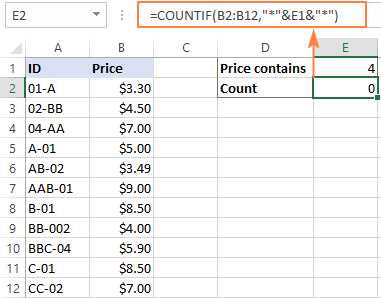
Qanday qilish kerakjoker belgilar raqamlar uchun ishlaydi
Eng oson yechim bu raqamlarni matnga aylantirish (masalan, Matndan ustunlarga funksiyasidan foydalanish) va keyin oddiy VLOOKUP, COUNTIF, MATCH va hokazolarni bajarishdir
Masalan, E1 dagi raqamdan boshlanadigan hujayralar sonini olish uchun formula:
=COUNTIF(B2:B12, E1&"*" )

In agar bu yondashuv amalda maqbul bo'lmasa, har bir aniq holat uchun o'z formulangizni ishlab chiqishingiz kerak bo'ladi. Afsuski, umumiy yechim mavjud emas :( Quyida siz bir nechta misollarni topasiz.
Misol 1. Raqamlar uchun Excel joker belgisi formulasi
Ushbu misol o'z ichiga olgan raqamlarni qanday hisoblashni ko'rsatadi. maʼlum raqam. Quyidagi namunaviy jadvalda siz B2:B12 oraligʻidagi nechta sonda “4” borligini hisoblamoqchi boʻlsangiz, deylik. Foydalanish uchun formula:
=SUMPRODUCT(--(ISNUMBER(SEARCH("4", B2:B12))))

Ushbu formula qanday ishlaydi
Ichkaridan tashqari ishlaganda formula nima qiladi:
SEARCH funksiyasi har bir raqamda belgilangan raqamni qidiradi. diapazonning katakchasi va o‘z o‘rnini qaytaradi, agar topilmasa, #VALUE xato. Uning chiqishi quyidagi massivdir:
{#VALUE!;1;#VALUE!;#VALUE!;3;#VALUE!;#VALUE!;1;#VALUE!;#VALUE!;#VALUE!}
ISNUMBER funksiyasi uni u yerdan oladi va istalgan raqamni TRUE ga o‘zgartiradi. va xato FALSE:
{FALSE;TRUE;FALSE;FALSE;TRUE;FALSE;FALSE;TRUE;FALSE;FALSE;FALSE}
Ikki birlik operator (--) TRUE va FALSE ni mos ravishda 1 va 0 ga majburlaydi:
{0;1;0;0;1;0;0;1;0;0;0}
Nihoyat, SUMPRODUCT funksiyasi 1 larni qo‘shib, hisobni qaytaradi.
Eslatma.

